[HowTo] Installation d’une Debian Lenny sur une Soekris net4501
Liminaire
Nous allons installer une Debian Lenny sur une Soekris Net4501.
I - Logiciels et matériel requis
Voici ce qu'il vous faut :
- OS : Linux | Distribution : Debian Lenny
- Une soekris net4501 et un câble série NULL MODEM
- Un poste client
II - Installation des paquets requis
Nous allons commencer par installer les services tftpd et dhcpd et le logiciel minicom :
apt-get install tftpd-hpa dhcp3-server minicom openbsd-inetd
III - Configuration des services
1/Configuration du serveur DHCP
Il faut se rendre dans le dossier /etc/dhcp3/ et configurer votre fichier dhcpd.conf (avec nano en console ou gedit via gui par exemple) comme ceci :
max-lease-time 7200;
default-lease-time 600;
option routers 192.168.1.1; // IP de votre routeur (192.168.1.1 si vous avez une livebox)
option broadcast-address 192.168.1.255;
option domain-name-servers 192.168.1.1; // IP du serveur DNS (idem que routeur dans la plupart des cas)
option domain-name "anthonix.fr"; // inutile dans notre cas
allow booting;
allow bootp;subnet 192.168.1.0 netmask 255.255.255.0 { // réseau
host soekris {
hardware ethernet 00:1F:A7:XX:XX:XX; // Adresse MAC de la soekris
fixed-address 192.168.1.2; // ip attribué à la soekris
filename "pxelinux.0" ; // Fichier menu PXE qui se lancera sur la soekris
}}
}
Il faut maintenant prendre en compte la configuration en tapant : /etc/init.d/dhcp3-server restart
Le serveur DHCP est maintenant configuré et prêt à être utiliser.
2/ Configuration du serveur TFTP
Il vous suffit d'ajouter la ligne suivant dans /etc/inetd.conf :
tftp dgram udp wait root /usr/sbin/in.tftpd /usr/sbin/in.tftpd -s /var/lib/tftpboot
Et relancer le service inetd : /etc/init.d/openbsd-inet restart
Il faut maintenant récupérer la dernière image netboot de Debian Lenny et l'extraire dans : /var/lib/tftpboot (Dossier configuré dans inetd.conf)
Pour se faire :
$ wget http://ftp.fr.debian.org/debian/dists/stable/main/installer-i386/current/images/netboot/netboot.tar.gz
# cd /var/lib/tftpboot
# tar -zxf ~user/netboot.tar.gz
Il faut maintenant modifier le fichier /var/lib/tftpboot/debian-installer/i386/boot-screens/txt.cfg pour prendre en charge l'installation depuis une connexion série :
default install
label install
menu label ^Install
menu default
kernel debian-installer/i386/linux
append vga=normal initrd=debian-installer/i386/initrd.gz -- console=ttyS0,19200 earlyprint=serial,ttyS0,19200
Enfin, il faut aujouter ces 2 lignes dans /var/lib/tftpboot/debian-installer/i386/boot-screens/syslinux.cfg :
CONSOLE 0
SERIAL 0 19200 0
IV - Câble série
Afin de vous connecter en série, il est essentiel d'avoir un câble NULL MODEM (croisé).
Pou ma part, je n'avais qu'un câble console d'extension (droit). Afin de régler le soucis, j'ai découpé ce câble en 2 et conservé les 3 fils que l'on a besoin (RX,TX,GND).
Il suffit d'inverser les fils 2 et 3 :
Outils : ohmmètre, scotch pour éviter court circuit et fer à souder...
Sur le moment, j'ai fais ça à l'arrache, vous pouvez voir des photos de mon bidouillage sur honteuxbidouillages.com/.
En tout cas, c'est fonctionnel.
Si vous n'avez pas de port série sur votre pc, pas de panique ! Vous pouvez acheter un adapteur SERIE -> USB que l'on trouve à 5.55$ sur dealextreme par exemple(aucun FDP).
V - Installation de la soekris
L'on peut maintenant débuter l'installation. Pour se faire, j'ai fais toutes les manipulations en 2 vidéos, il n'y a qu'à les suivre et à adapter à vos besoins..
Partie 1 (12 min 50 sec) :
Partie 2 (6 min 45 sec) :
La soekris est maintenant opérationnelle, il ne vous reste plus qu'à la configurer aux petits oignons 🙂
Si vous avez d'autres questions, n'hésitez pas à me contacter...
PS : voici les statistiques après un uptime de 64 jours (cliquez pour agrandir) :
tftpd-hpa


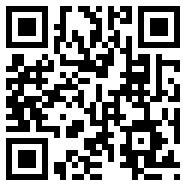
Leave a comment